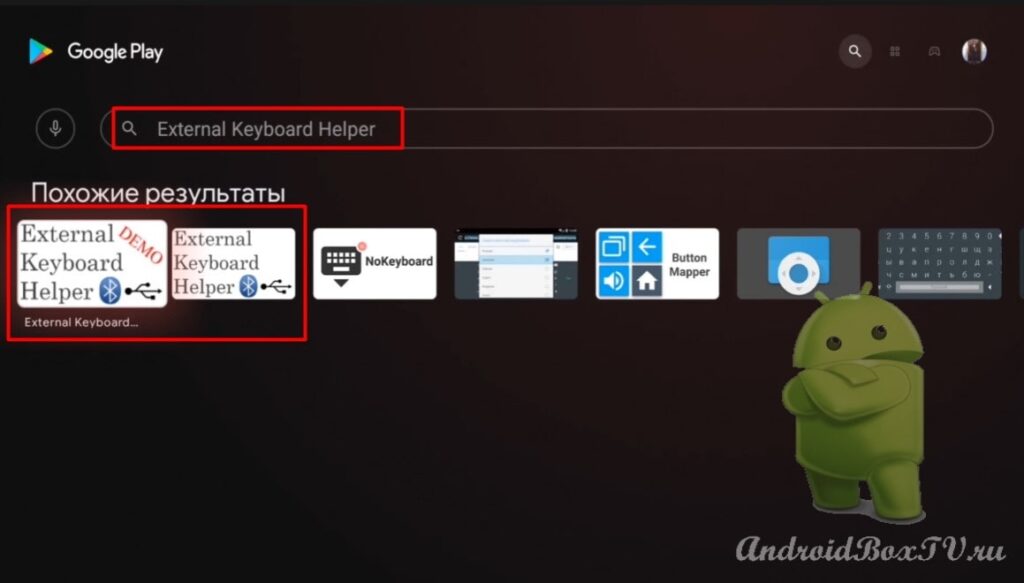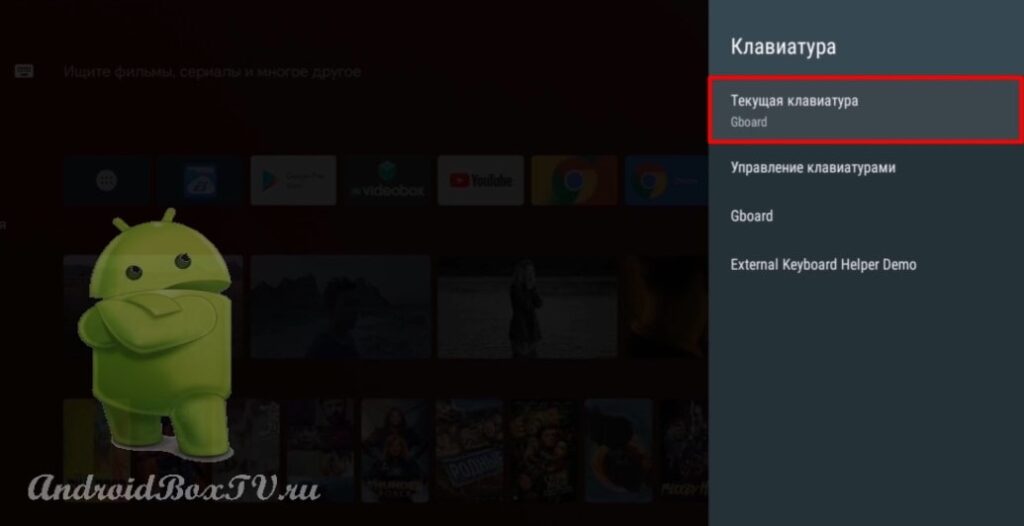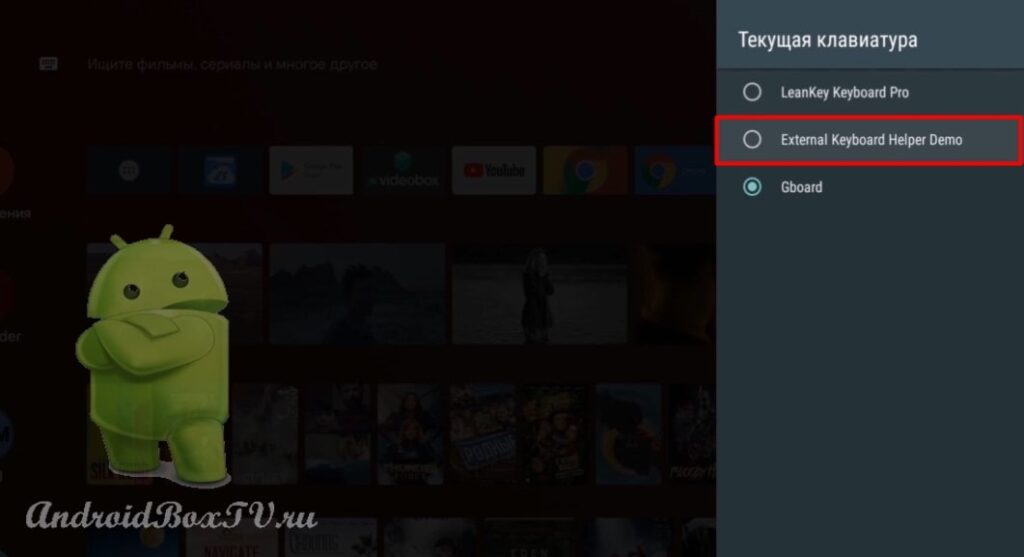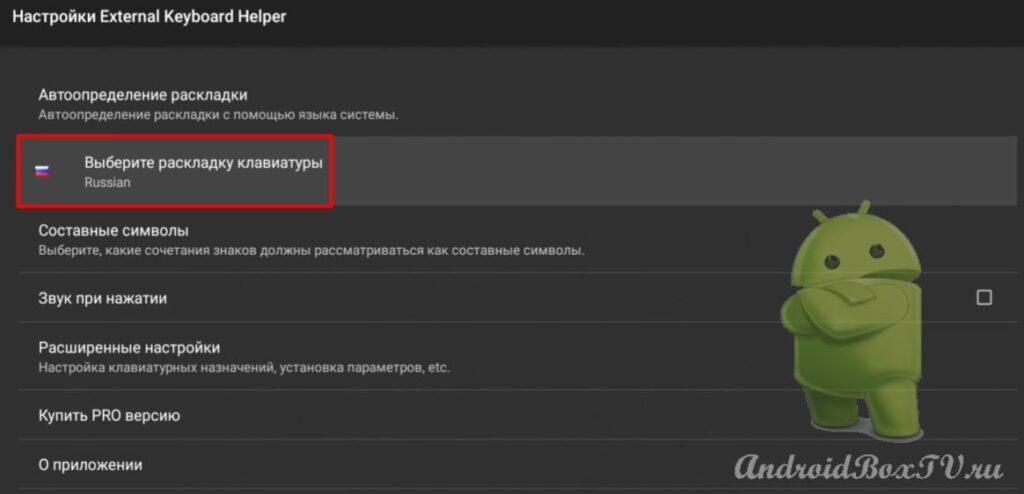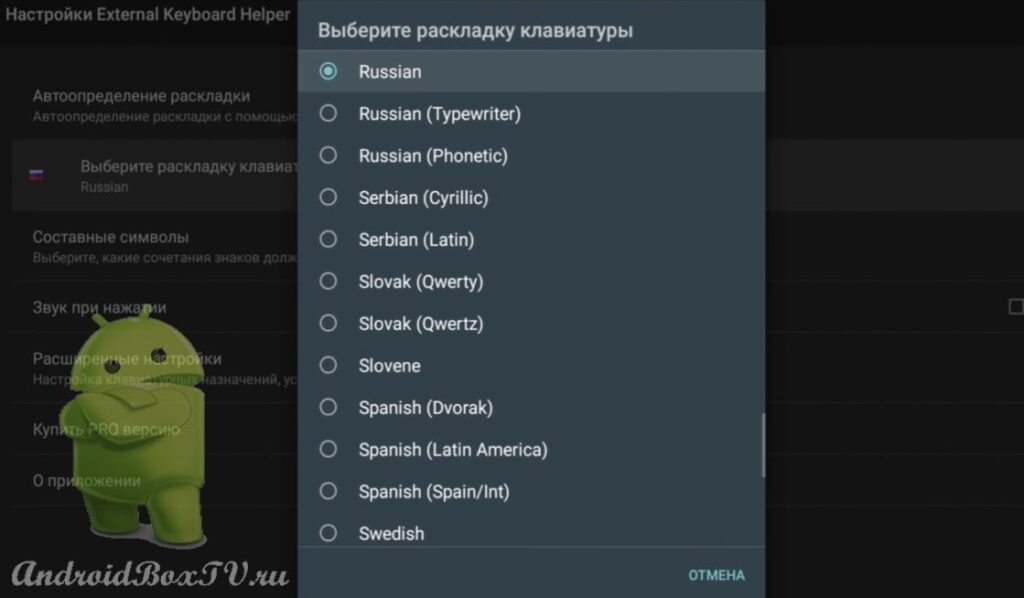Сьогодні розглянемо, як вирішити проблему, коли під час використання фізичної зовнішньої клавіатури не перемикається розкладка мов. Подивимося, як за допомогою програми External Keyboard Helper із зовнішньої клавіатури вирішити цю проблему. Також, подивимося, як у налаштуваннях програми додати голосовий набір, тобто призначити на клавіатурі кнопку, яка активуватиме функцію голосового введення тексту (всі дії зроблено на клавіатурі LOGITECH K400 Plus).
Для початку встановлюємо з Play Маркет додаток External Keyboard Helper . Заходимо в Play Маркет і вводимо назву:
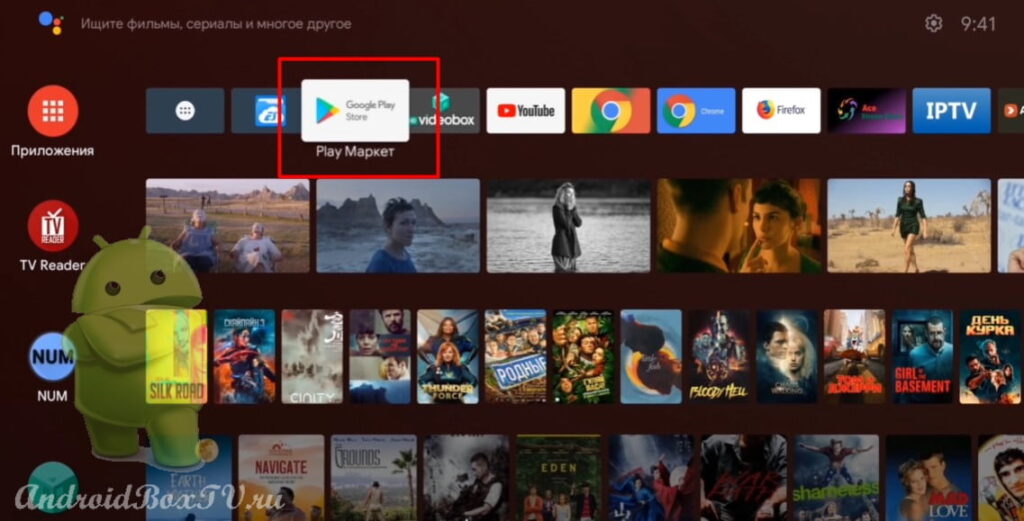 Тут надані два варіанти цієї програми – Демоверсія та версія Pro (платна):
Тут надані два варіанти цієї програми – Демоверсія та версія Pro (платна):
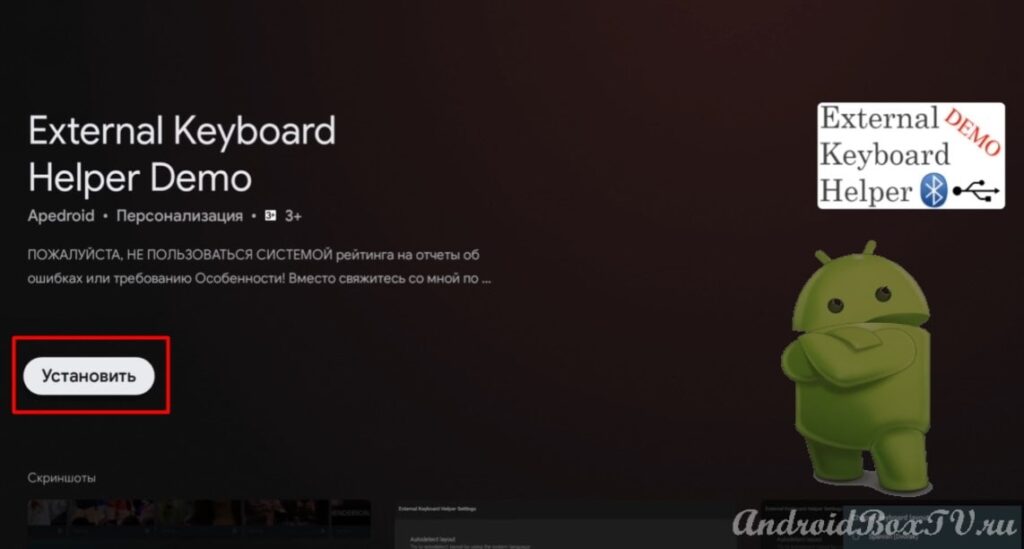 Після встановлення повертаємось на головний екран і переходимо в “Налаштування”:
Після встановлення повертаємось на головний екран і переходимо в “Налаштування”:
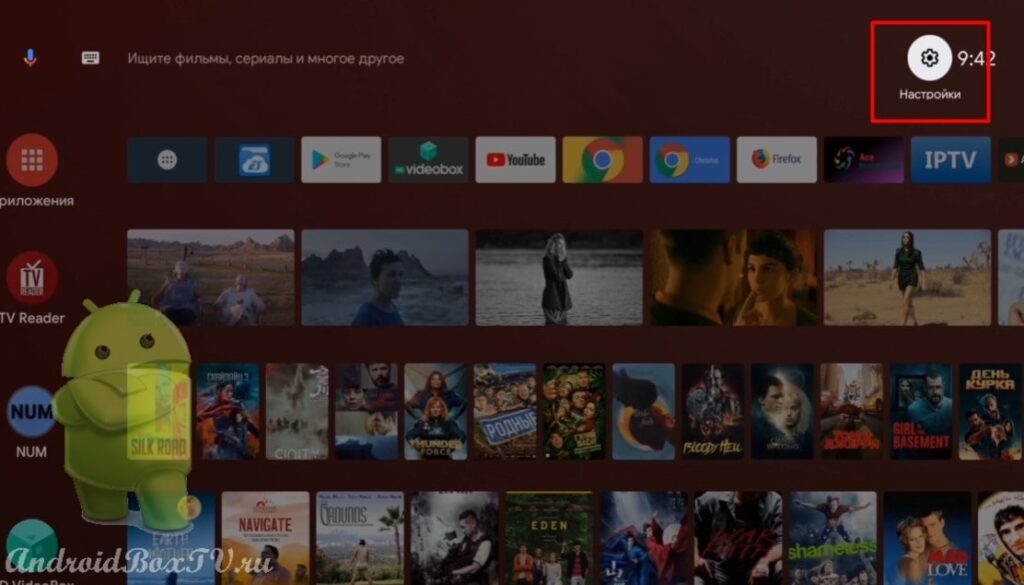 Вибираємо “Налаштування клавіатури” та “Керування клавіатурами”:
Вибираємо “Налаштування клавіатури” та “Керування клавіатурами”:
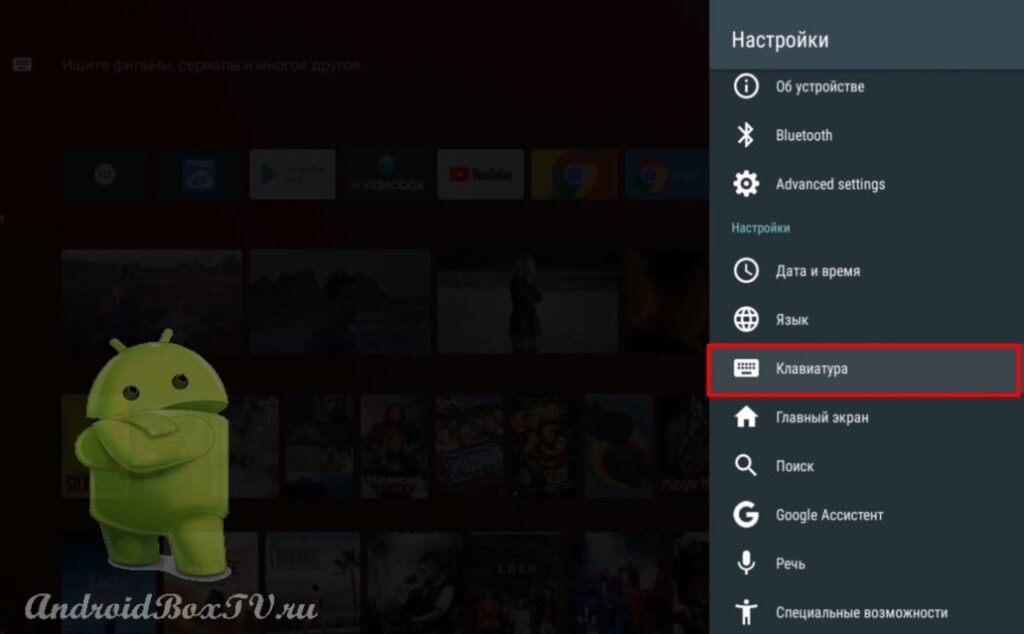
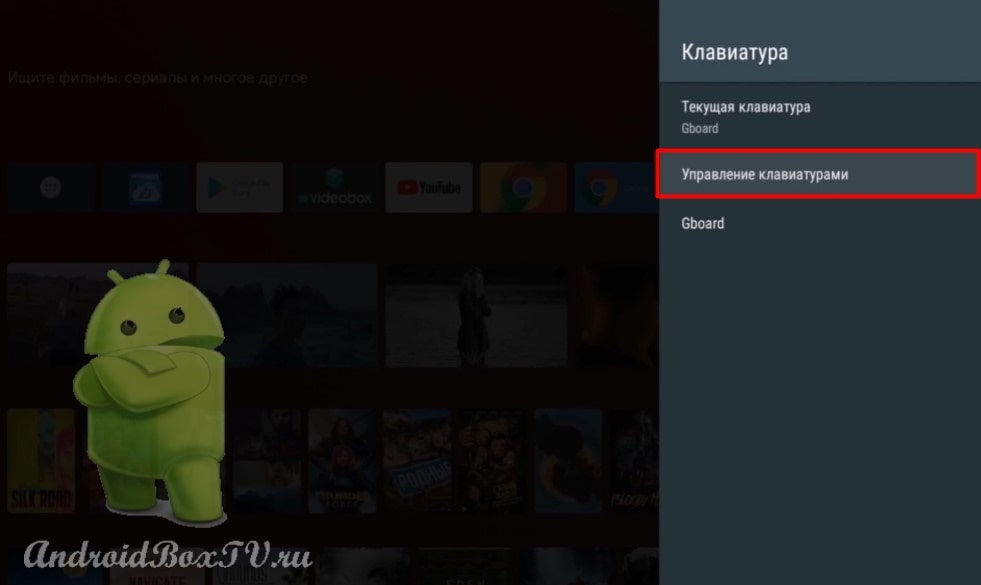 Активуємо встановлену клавіатуру:
Активуємо встановлену клавіатуру:
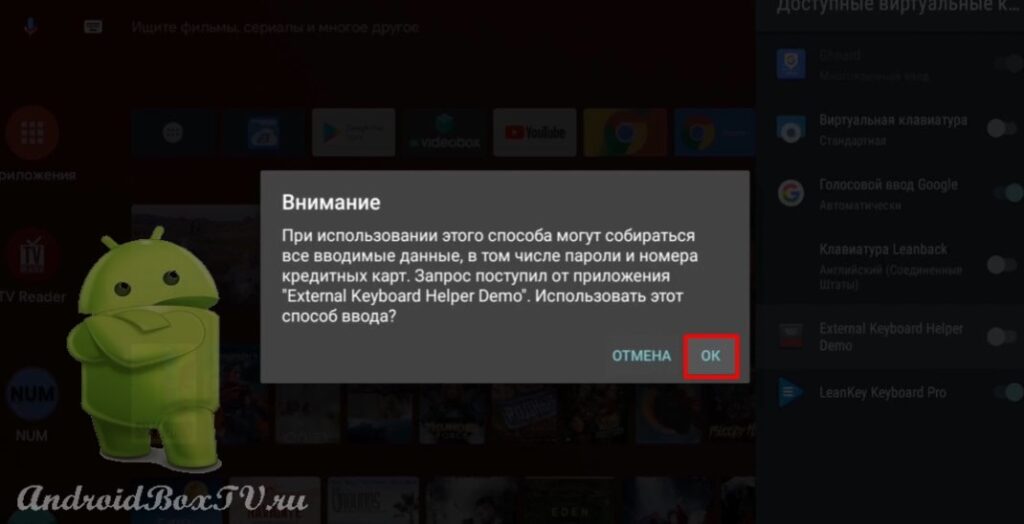
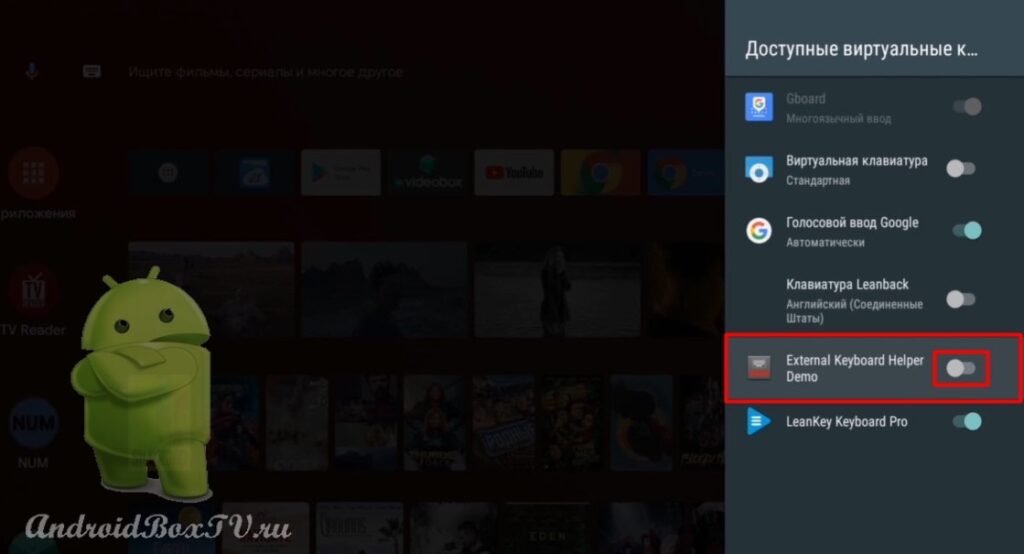 Далі повертаємось назад. Вибираємо "Поточна клавіатура" та External Keyboard Helper :
Далі повертаємось назад. Вибираємо "Поточна клавіатура" та External Keyboard Helper :
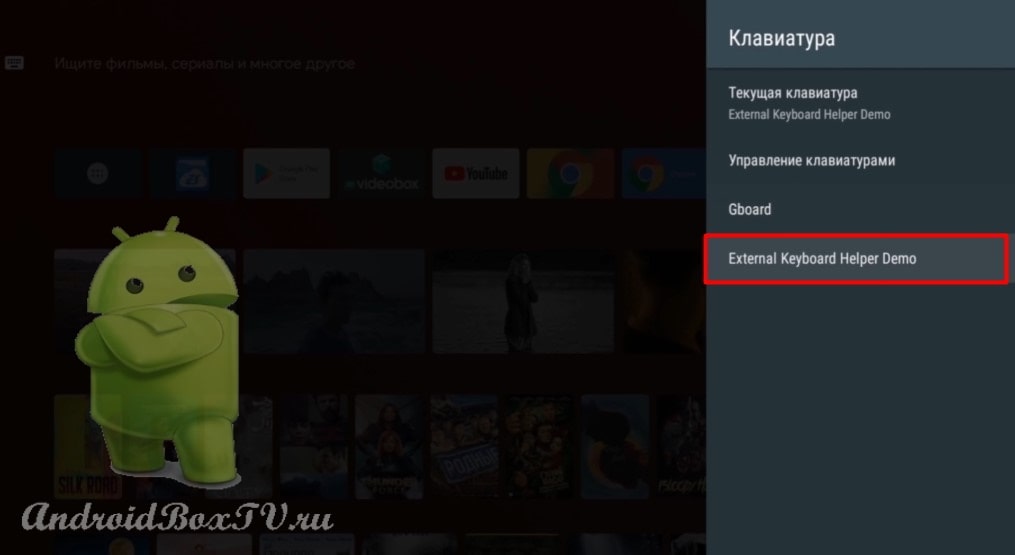 Розглянемо функції цієї програми. Можна змінити мову:
Розглянемо функції цієї програми. Можна змінити мову:
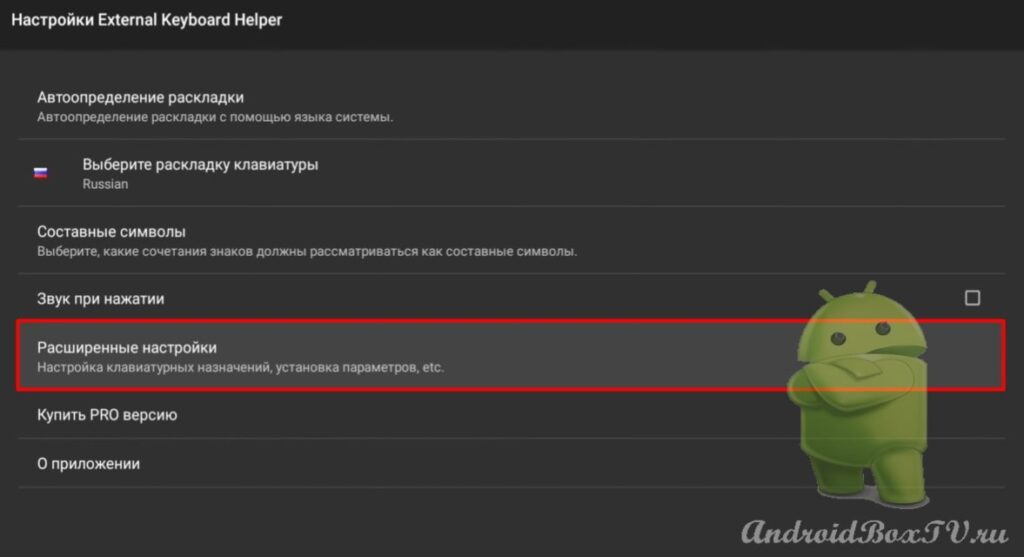 Виявлення клавіатури, якщо пристрій не бачить USB-клавіатуру, ставимо скрізь галочки:
Виявлення клавіатури, якщо пристрій не бачить USB-клавіатуру, ставимо скрізь галочки:

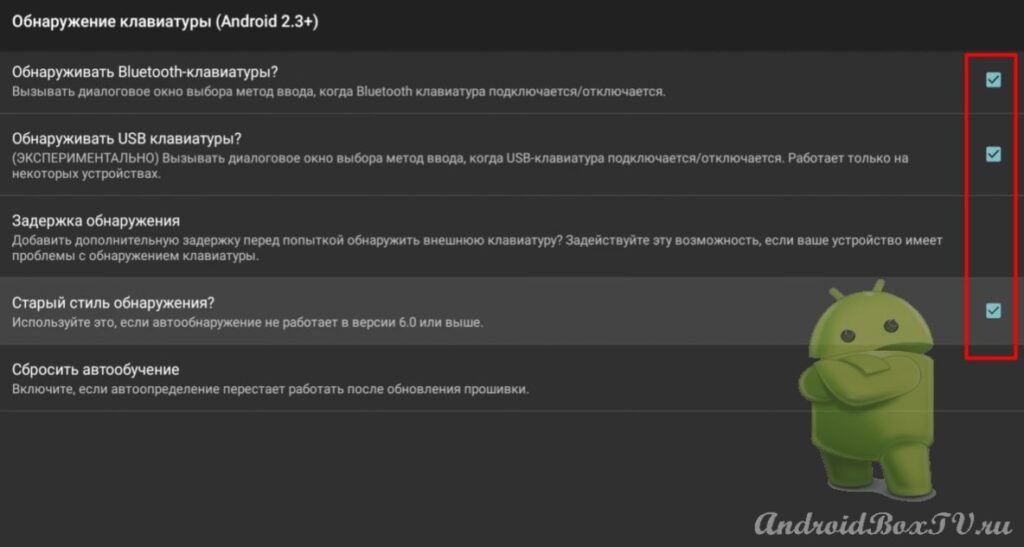 Далі розділ "Переключення мови":
Далі розділ "Переключення мови":
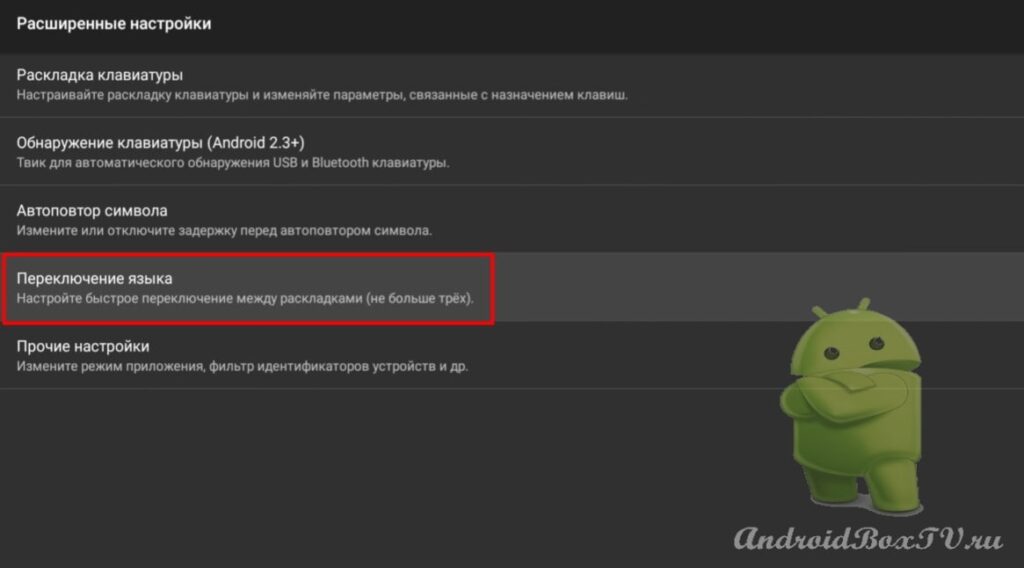 Вибираємо "Клавіші перемикання розкладки":
Вибираємо "Клавіші перемикання розкладки":
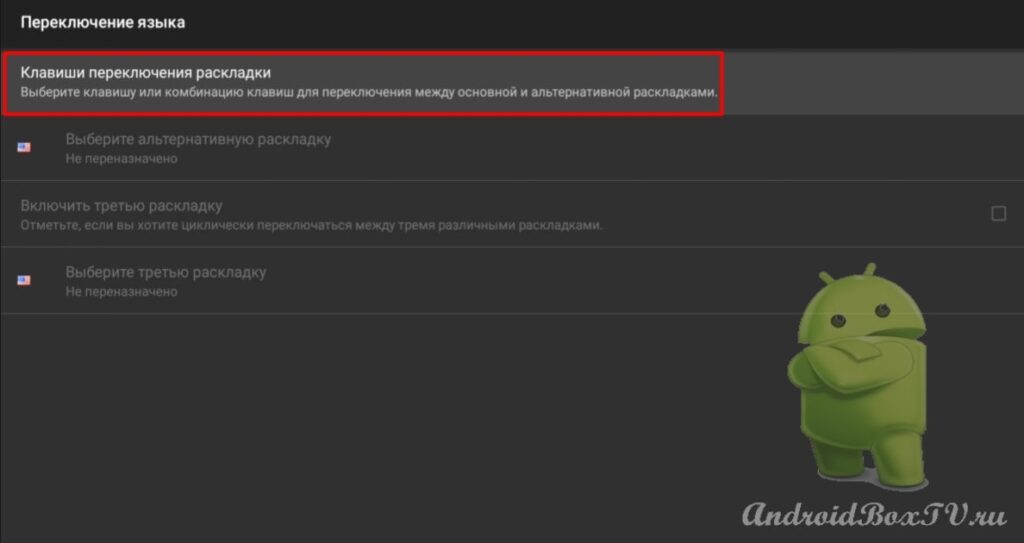 Забираємо галочку і натискаємо "Змінити":
Забираємо галочку і натискаємо "Змінити":
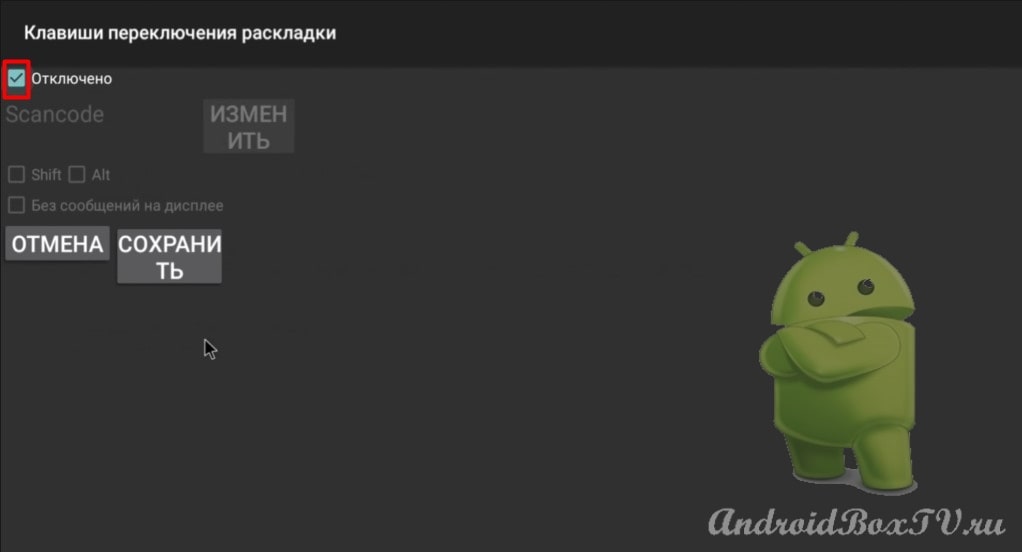 Необхідно натиснути на ту клавішу, якою ви перемикатимете розкладку (у прикладі клавіша – “ Пробіл ”).
Необхідно натиснути на ту клавішу, якою ви перемикатимете розкладку (у прикладі клавіша – “ Пробіл ”).
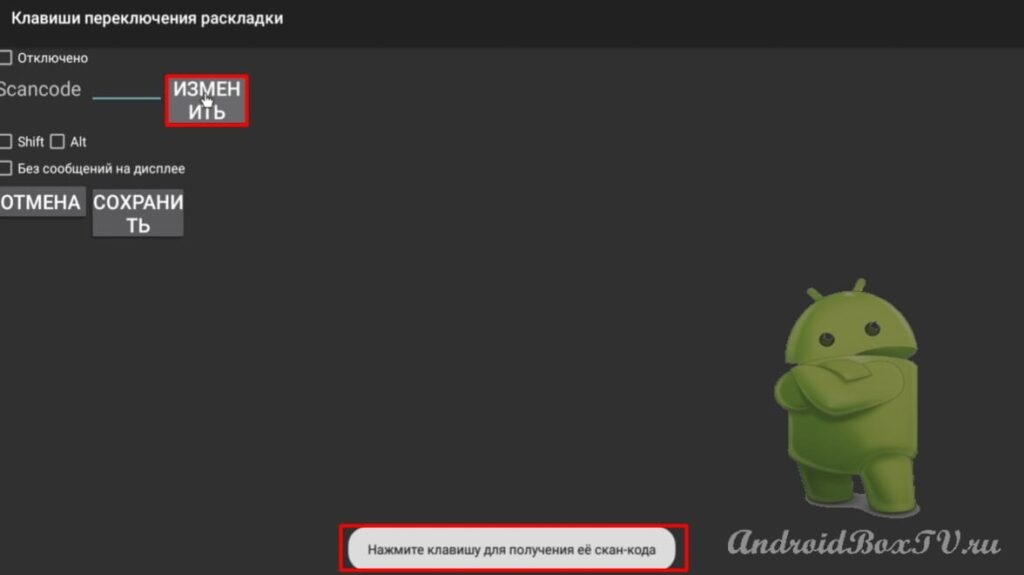 Активуємо " Shift ", тобто розкладка буде перемикатися клавішами " Shift " і " Пробіл ":
Активуємо " Shift ", тобто розкладка буде перемикатися клавішами " Shift " і " Пробіл ":
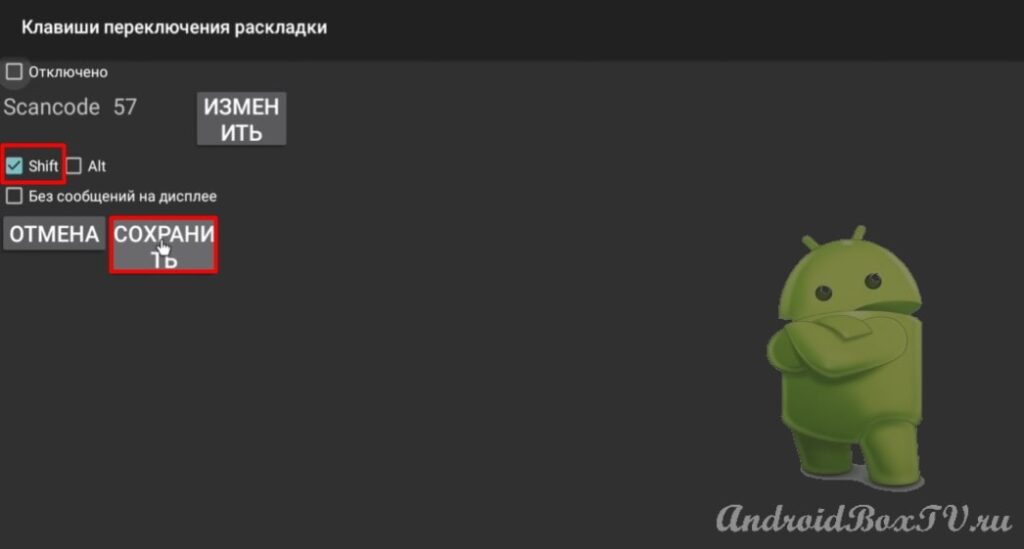 Пробуємо переключити. Перемикається, але друга розкладка не вибрана:
Пробуємо переключити. Перемикається, але друга розкладка не вибрана:
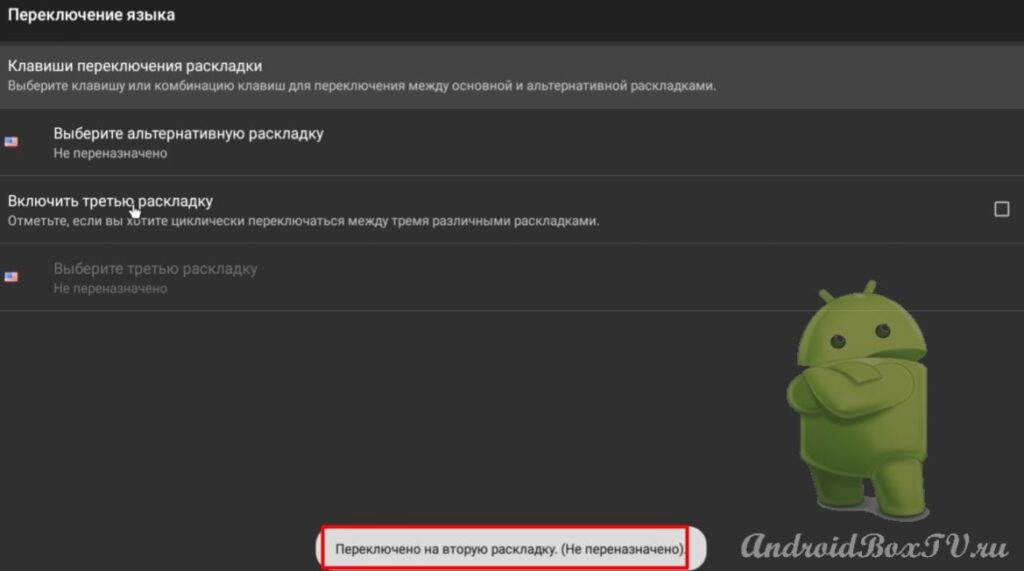 Вибираємо альтернативну розкладку:
Вибираємо альтернативну розкладку:
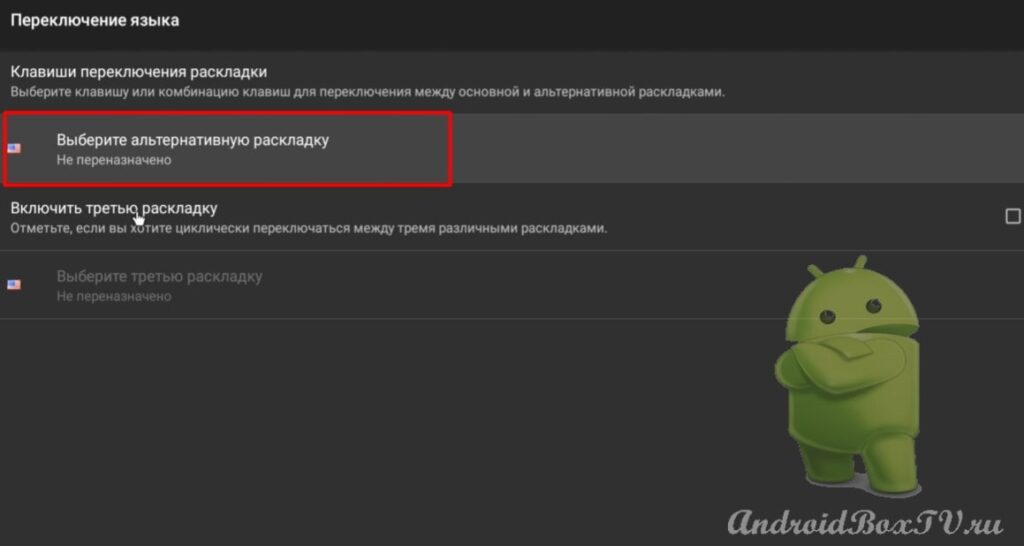
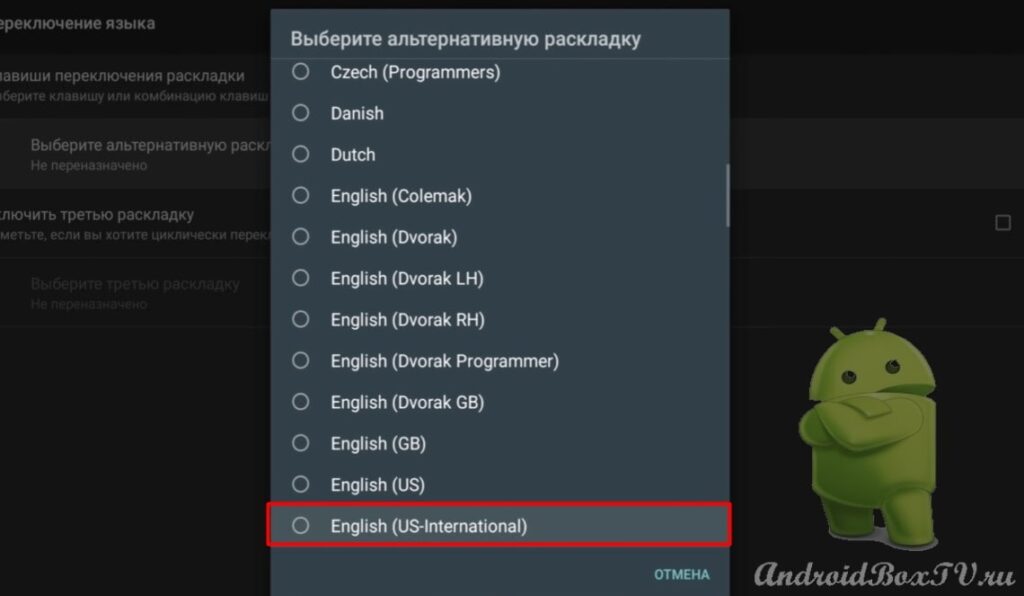 Пробуємо ще раз і все перемикається:
Пробуємо ще раз і все перемикається:
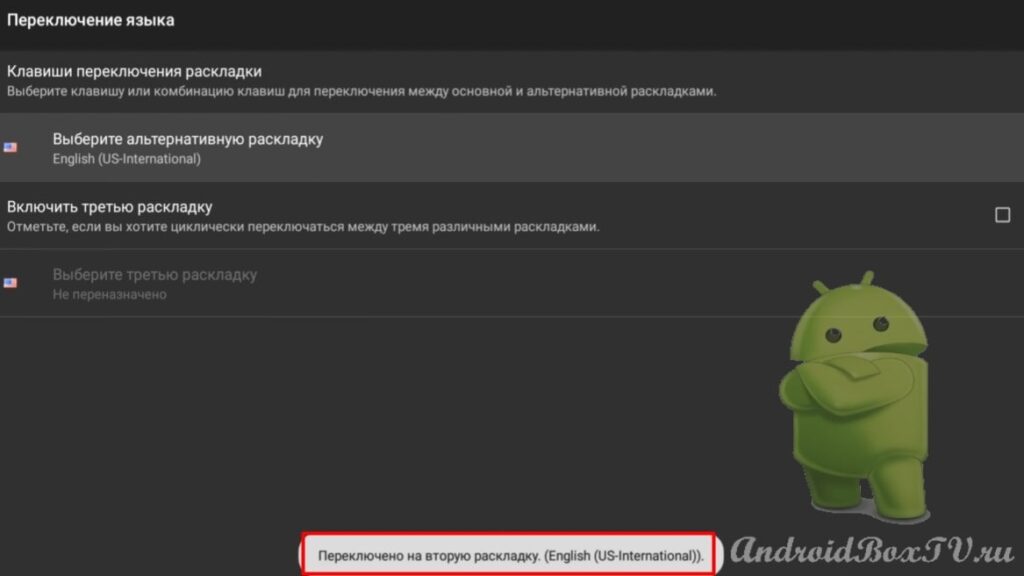 Тепер виберемо клавішу голосового введення. Переходимо до розділу “Інші налаштування”:
Тепер виберемо клавішу голосового введення. Переходимо до розділу “Інші налаштування”:
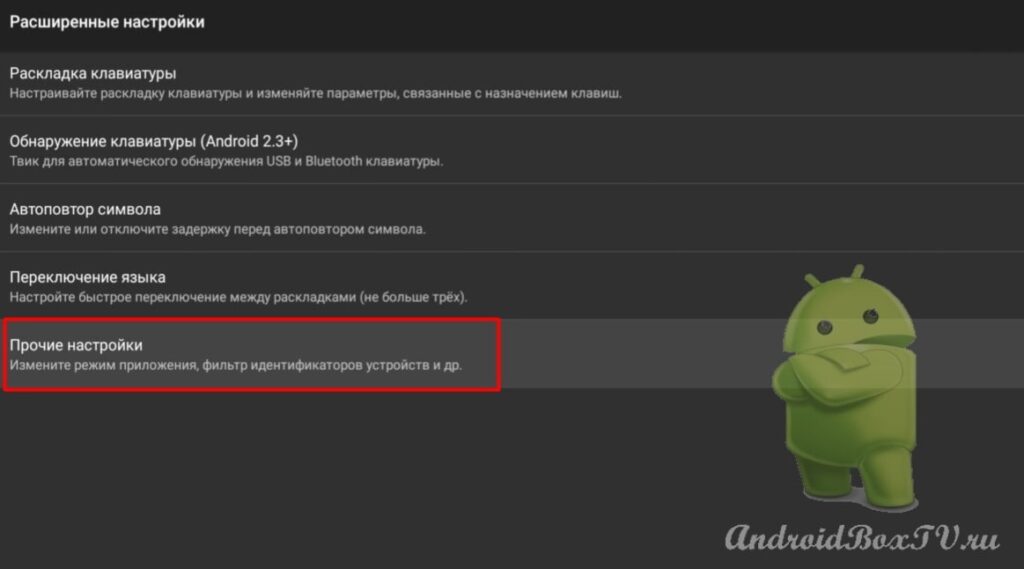 Вибираємо "Клавіша голосового введення" та прибираємо галочку:
Вибираємо "Клавіша голосового введення" та прибираємо галочку:
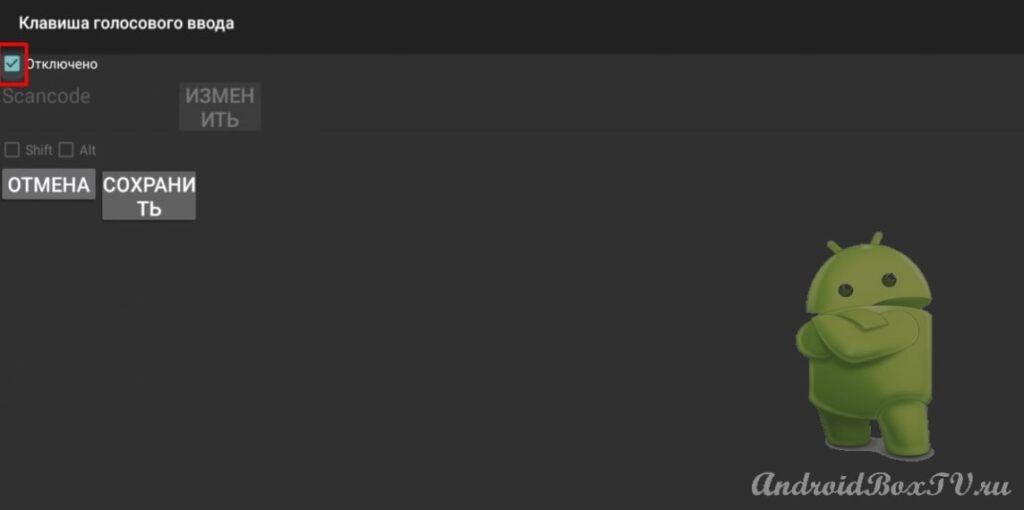
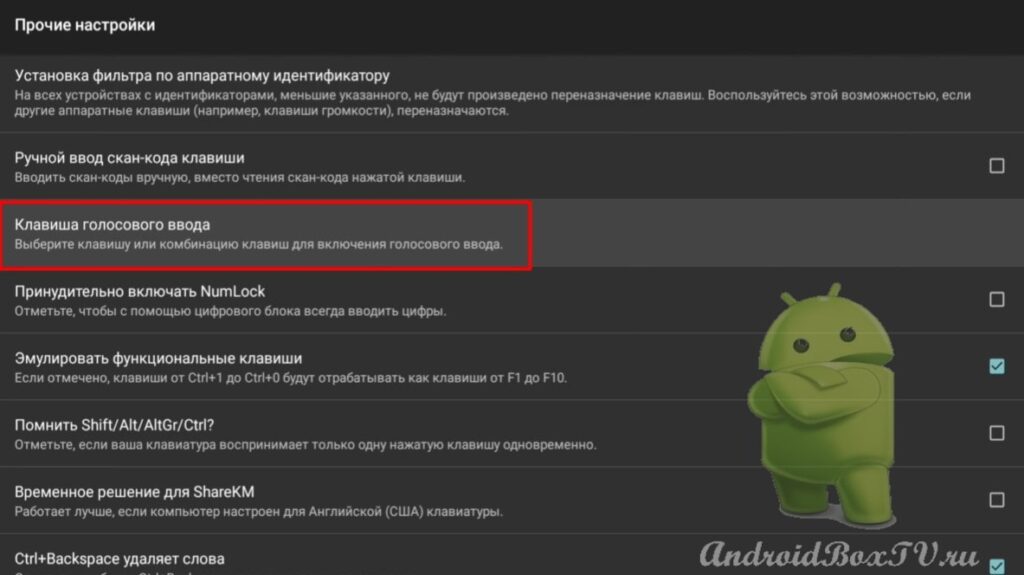 Натискаємо “Змінити” та вибираємо потрібну вам клавішу (у прикладі клавіша “ Play/Pause ”):
Натискаємо “Змінити” та вибираємо потрібну вам клавішу (у прикладі клавіша “ Play/Pause ”):
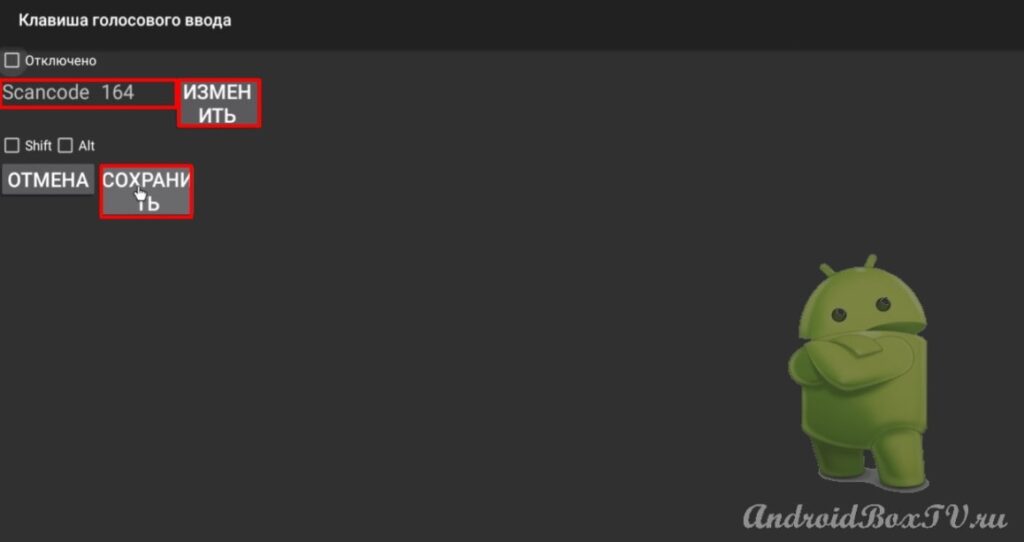 На деяких пристроях клавіша “ Enter ” може не працювати, тому подивимося, як це можна виправити. Переходимо в налаштування пристрою:
На деяких пристроях клавіша “ Enter ” може не працювати, тому подивимося, як це можна виправити. Переходимо в налаштування пристрою:
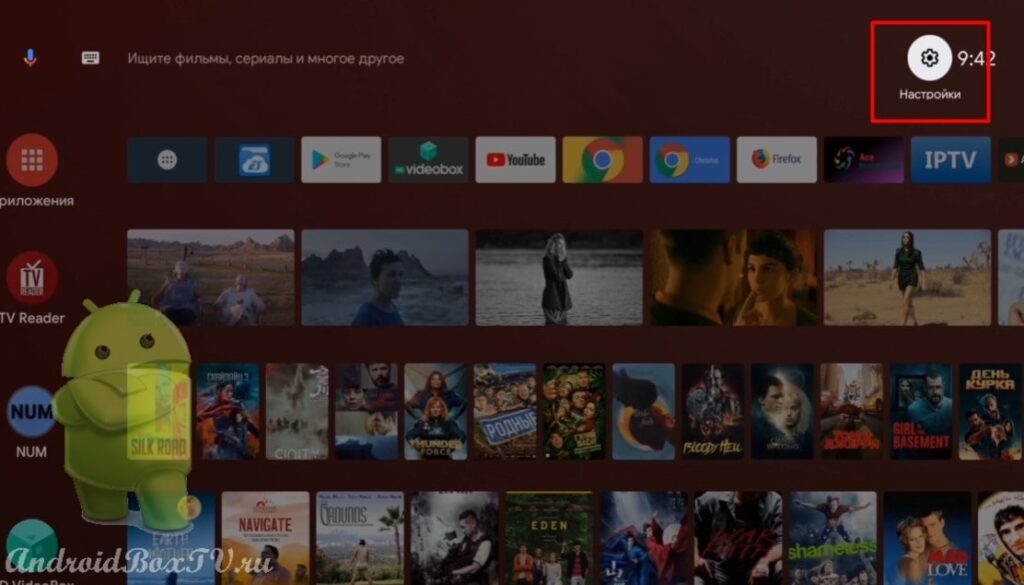 Вибираємо “Клавіатура” та налаштування клавіатури:
Вибираємо “Клавіатура” та налаштування клавіатури:
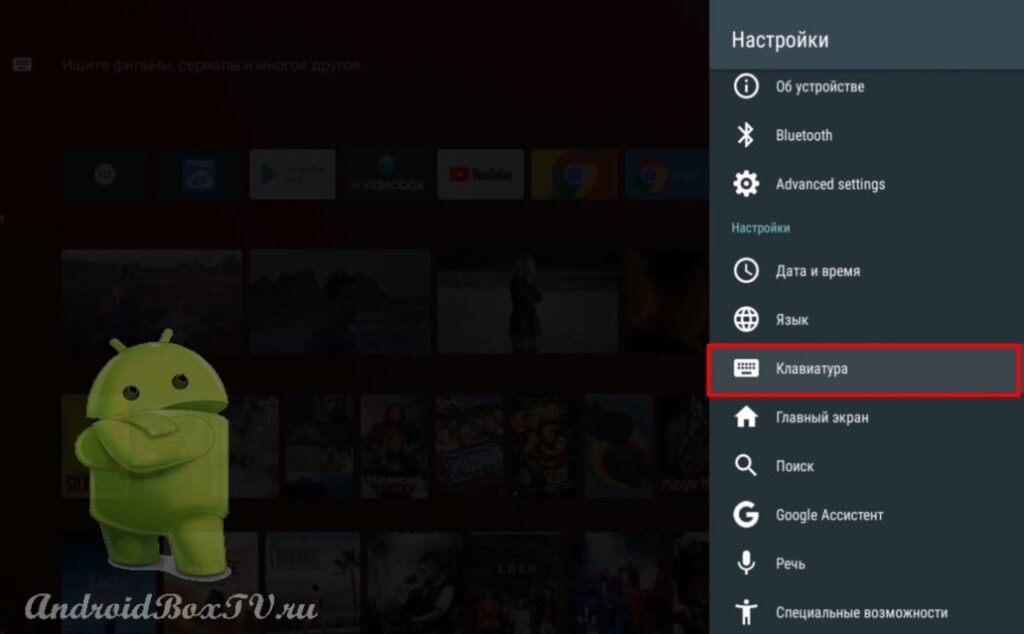
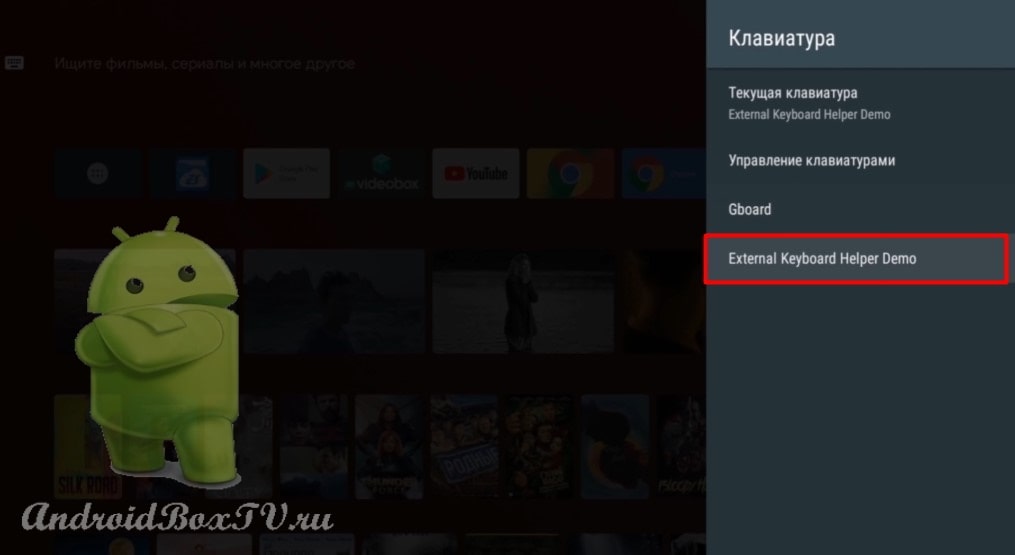 Переходимо в “Розширені налаштування” та вибираємо перший пункт “Розкладка клавіатури”:
Переходимо в “Розширені налаштування” та вибираємо перший пункт “Розкладка клавіатури”:
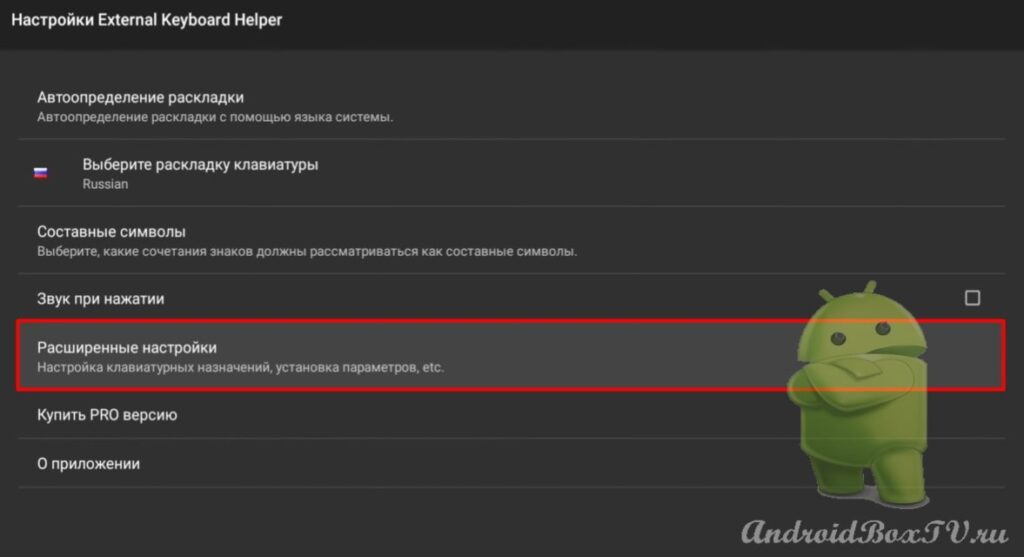
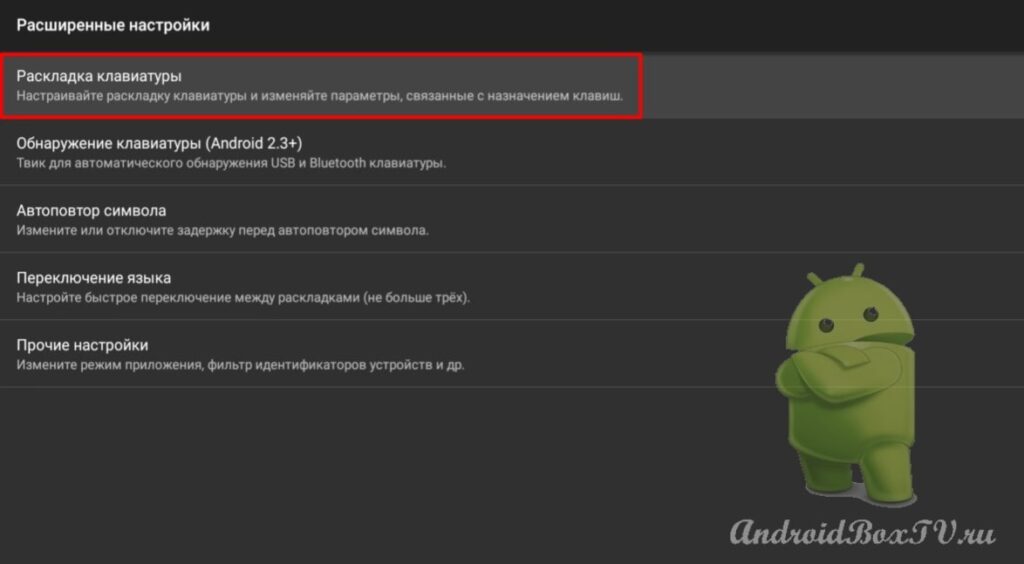 Включаємо "Безаварійний режим":
Включаємо "Безаварійний режим":
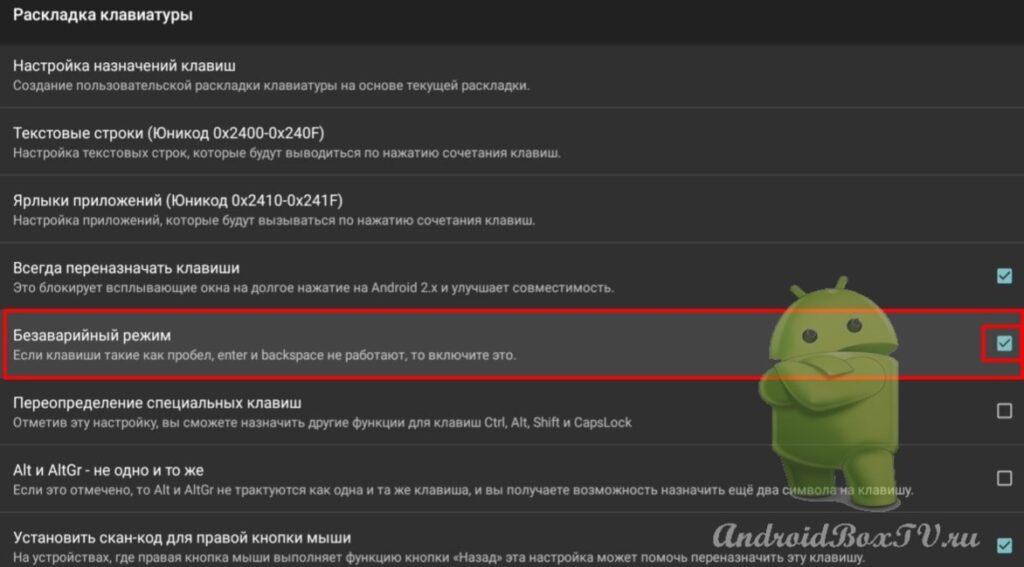 На MI Box клавіша " Enter " запрацювала, але з'явився побічний ефект: у налаштуваннях меню перестала працювати навігація. Спробуйте, і пишіть у коментарях, чи працює у вас дана клавіша. і які побічні ефекти з'явилися.
На MI Box клавіша " Enter " запрацювала, але з'явився побічний ефект: у налаштуваннях меню перестала працювати навігація. Спробуйте, і пишіть у коментарях, чи працює у вас дана клавіша. і які побічні ефекти з'явилися.
Ознайомтеся з іншими статтями з рубрики “Робочі моменти” тут .
PS Підтримка сайту за посиланням 😉